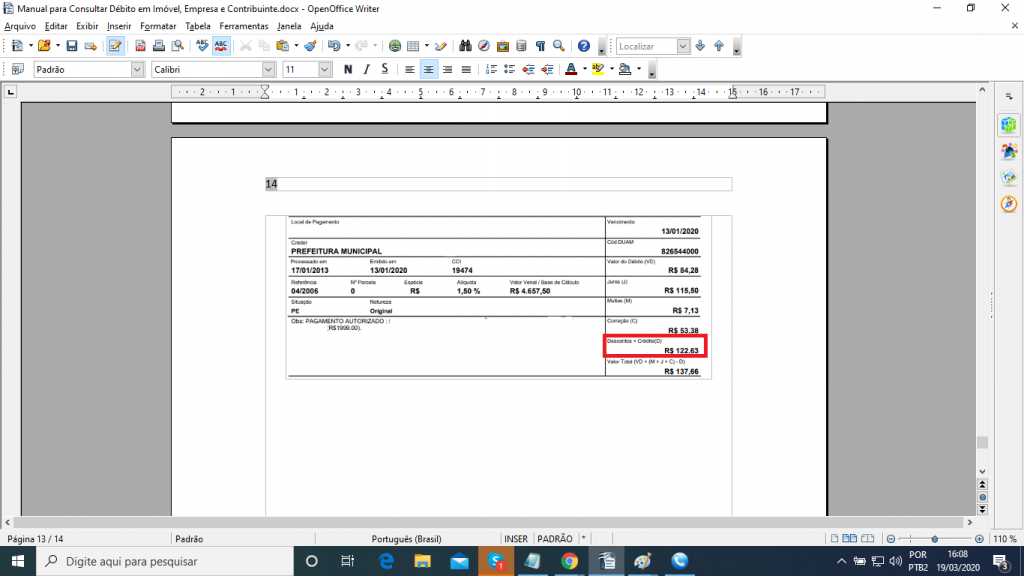CONSULTAR DÉBITO DE IMÓVEL, EMPRESA OU CONTRIBUINTE
No menu Imóvel, temos a opção Consultar Débito. As orientações a seguir servem para Imóvel, Empresa ou Contribuinte.
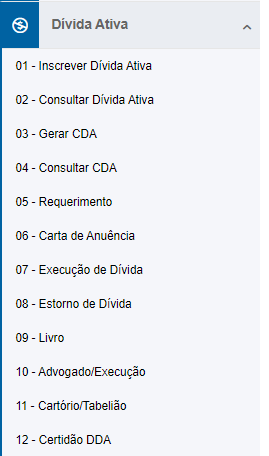
Para realizar a consulta de débito, informe o CCI do imóvel e clique em carregar, ou clique em Consultar Imóvel e pesquise os dados do imóvel através das chaves-busca: CPF/CNPJ, Nome do Proprietário, CCI, Inscrição Municipal, Cód./Nome do Bairro, Logradouro, Quadra, Lote, Número, Quadra Fiscal e Lote Fiscal.
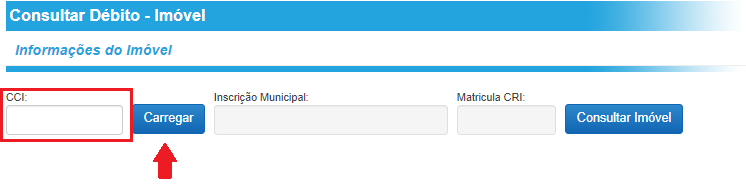
OU
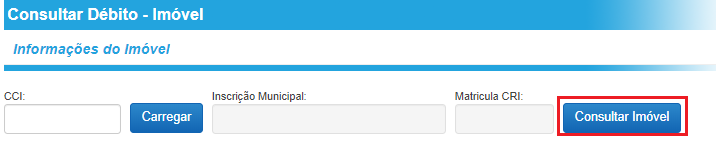
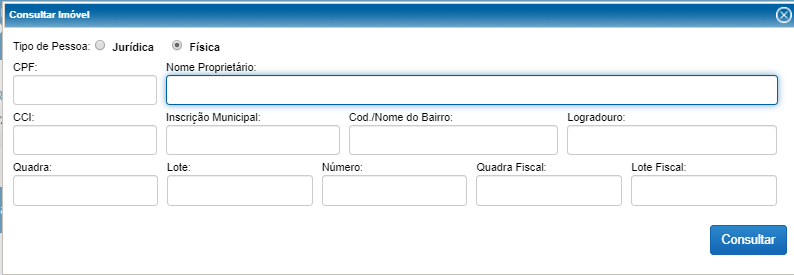
Após carregar os dados do imóvel, selecione o status do débito. O sistema carregará as informações automaticamente.
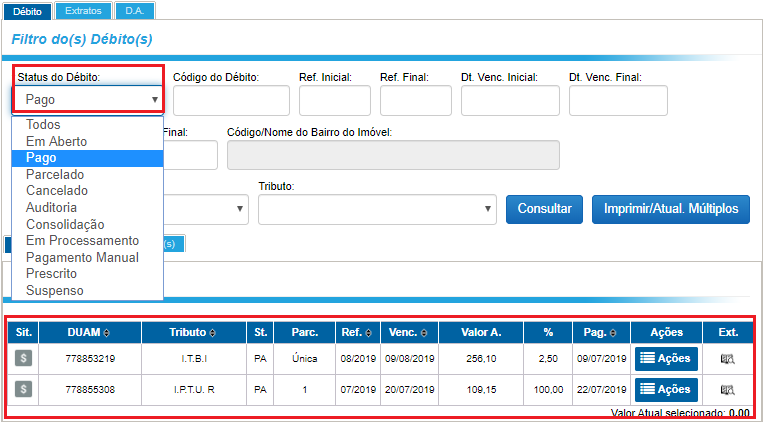
IMPRIMIR DÉBITO
Para realizar a impressão do documento, vá em ações, depois imprimir.
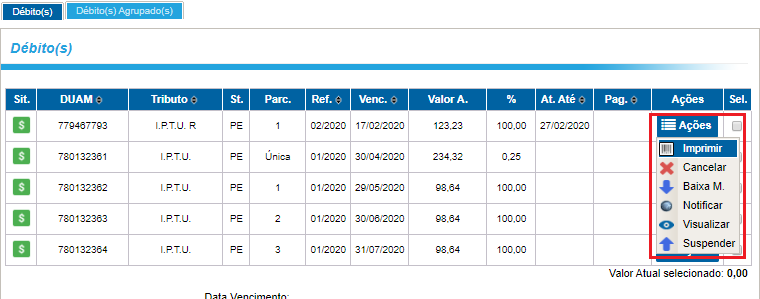
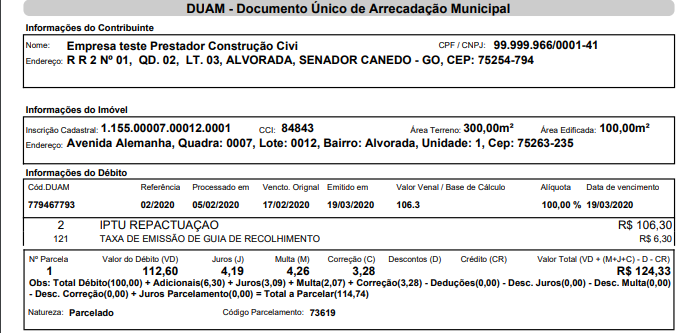

Para realizar a impressão de mais de 01 débito simultaneamente, selecione os débitos e clique em Imprimir Múltiplos.
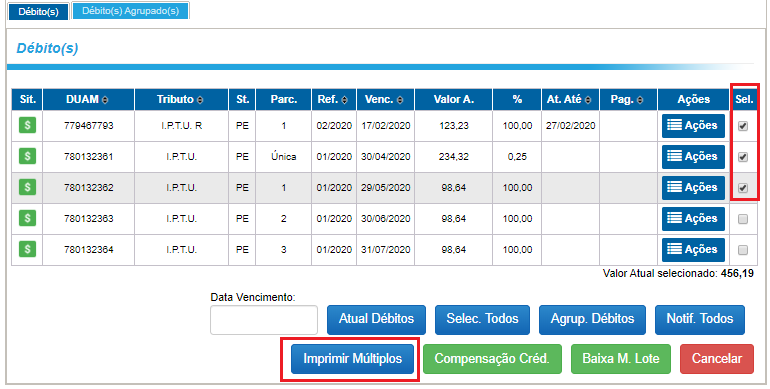
ATUALIZAR DÉBITOS
Para realizar atualização de débitos, selecione os documentos desejados, informe a data para o vencimento e clique em Atualizar débitos.
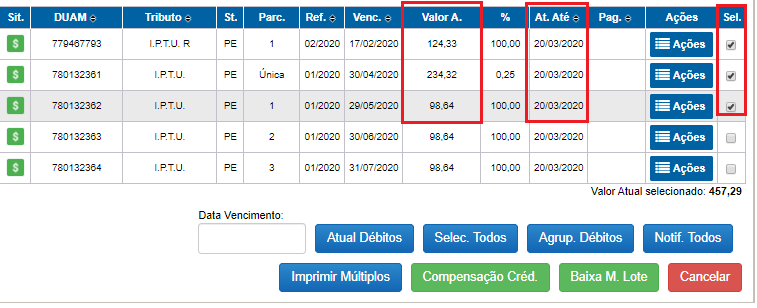
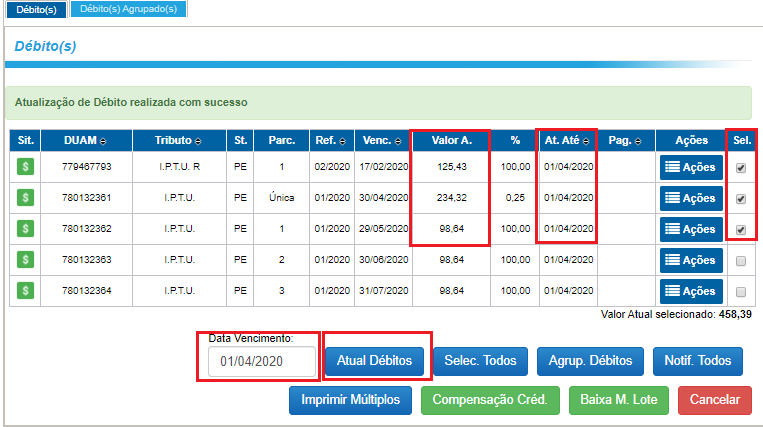
AGRUPAR DÉBITOS
Para agrupar débitos, selecione os débitos para agrupamento e clique em agrupar débitos. Para visualizar a relação de débitos agrupados, clique na aba Débito(s) Agrupado(s).

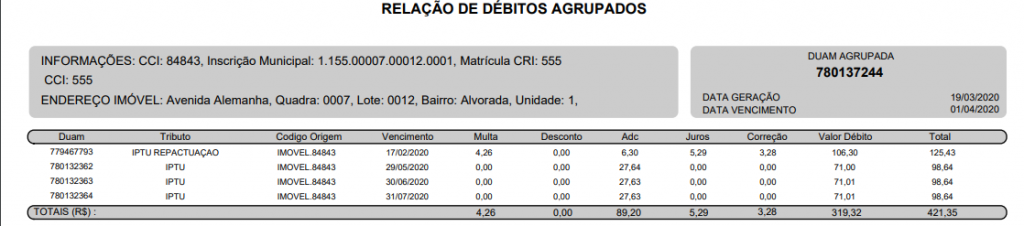
Para visualizar o débito agrupado, clique em Visualizar.

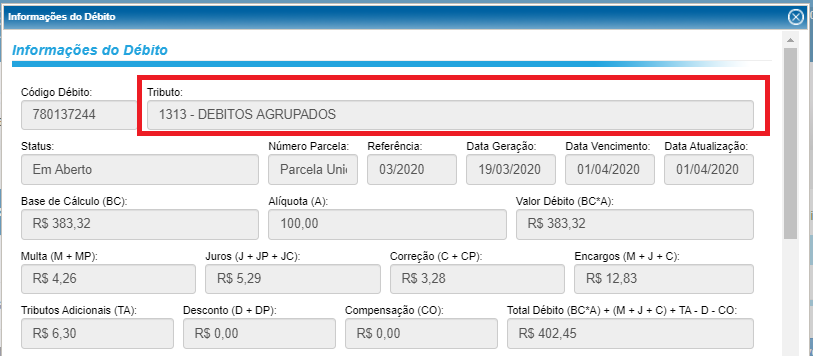
Para imprimir débito, clique em imprimir.

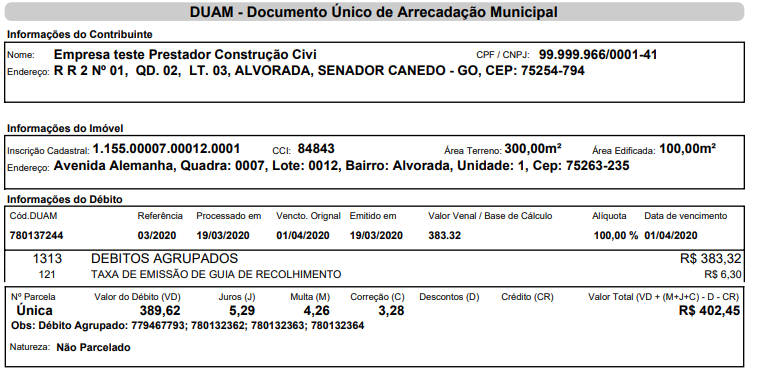

NOTIFICAR DÉBITOS
Esta função permite que seja gerada uma notificação de débitos do imóvel para o proprietário.

Clique em Notif. Todos. Abrirá uma janela onde selecionaremos a notificação, informe o título da notificação e descreva o detalhamento da notificação no campo observações.
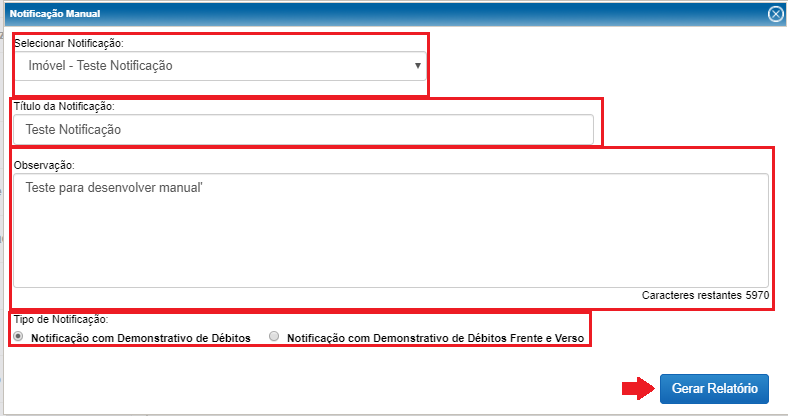
Em seguida, clique em gerar relatório.

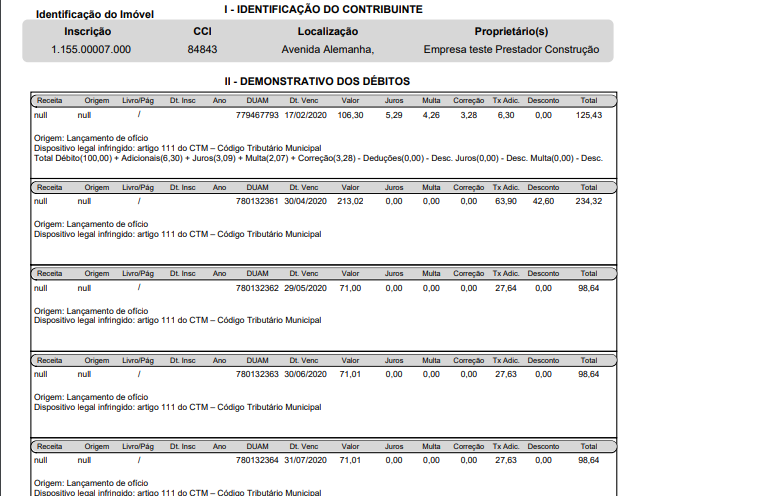

Em filtro de débitos, temos a aba extratos. Clique na aba Extratos, selecione o tipo de extrato e clique em gerar extrato.
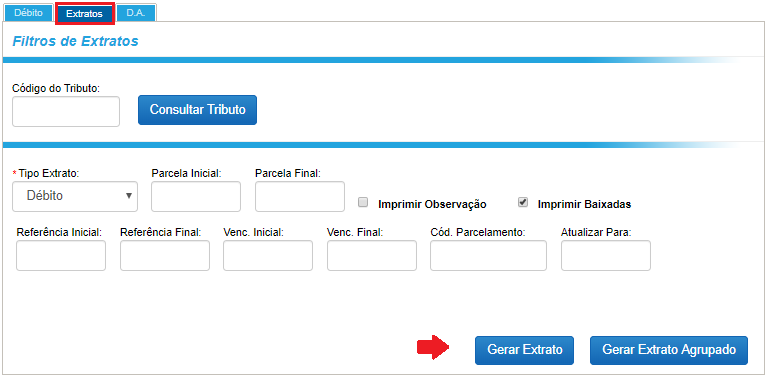

Temos também a opção de gerar extrato por tributo. Clique em Consultar tributo, pesquise o tributo por Código do Tributo, Descrição ou Abreviação.

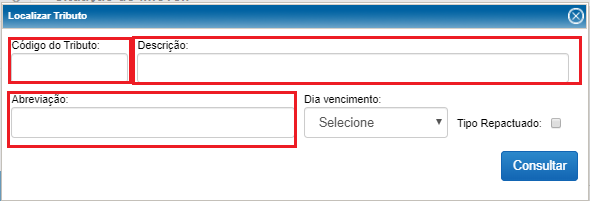
DESCONTO REFIS
Selecione os DUAM em que deseje aplicar o desconto Refis e clique em Aplicar Desconto Refis.
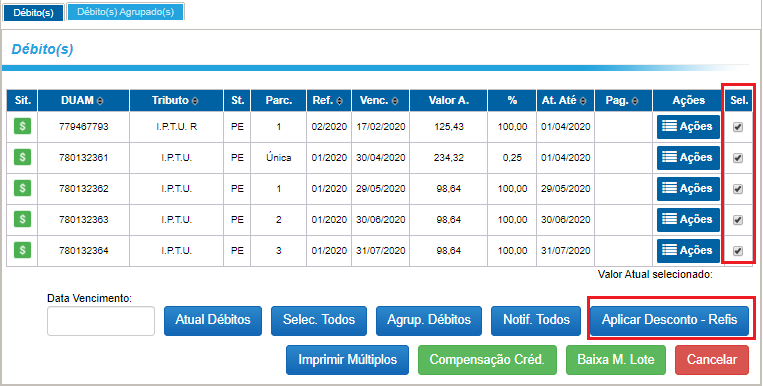
Em seguida, preencha os campos com informações da data de atualização e o Refis aplicado. Clique em atualizar.
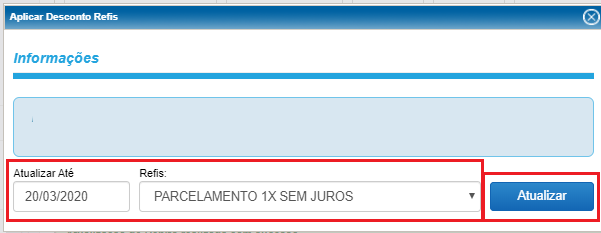

A informação do desconto aplicado aparecerá no documento impresso.